Pages Användarhandbok för Mac
- Välkommen
-
- Ändra typsnitt eller typsnittsstorlek
- Ställa in ett förvalt typsnitt
- Fetstil, kursivering, understrykning och genomstrykning
- Ändra färgen på text
- Lägga till en skugga eller textkontur
- Ändra skiftläge i text
- Kopiera och klistra in textstilar
- Lägga till en markeringseffekt på text
- Formatera bindestreck, tankstreck och citationstecken
-
- Använda iCloud Drive med Pages
- Exportera i Word-format, PDF-format eller något annat filformat
- Öppna en iBooks Author-bok i Pages
- Minska dokumentets filstorlek
- Spara ett stort dokument som en paketfil
- Återskapa en äldre version av ett dokument
- Flytta ett dokument
- Radera ett dokument
- Låsa ett dokument
- Lösenordsskydda ett dokument
- Skapa och hantera anpassade mallar
- Copyright

Ändra rutnätslinjer och färger i en tabell i Pages på datorn
Du kan ändra utseendet på en tabell genom att ändra dess kontur, visa eller gömma rutnät och använda olika radfärger.
Ändra tabellkonturen och rutnätet
Klicka på tabellen och klicka sedan på fliken Tabell i formatsidofältet
 .
.Gör något av följande:
Ändra konturen: Använd reglagen under Tabellkontur i sidofältet till att ändra linjens typ, tjocklek och färg.
Ändra rutnätet: Klicka på knapparna under Linjer om du vill lägga till eller ta bort rutnätslinjer från själva tabellen, från rubrikrader och rubrikkolumner eller från sidfotsrader.
Ändra ram och bakgrund för tabellceller
Du kan ändra ram eller bakgrund för valfria markerade tabellceller.
Markera de celler som du vill ändra.
Om du vill ändra alla celler i en tabell markerar du tabellen.
Klicka på fliken Cell i formatsidofältet
 .
.Gör något av följande:
Ändra cellramar: Välj de ramar som du vill formatera genom att klicka på en knapp för ramlayout under Ram i sidofältet. Klicka på popupmenyn Ramstilar och välj en ramstil. Du kan också använda reglagen under menyn till att definiera en egen stil.
Tips: Om du vill markera flera ramar klickar du på en ramlayoutknapp. Kommando-klicka sedan på de andra ramarna.
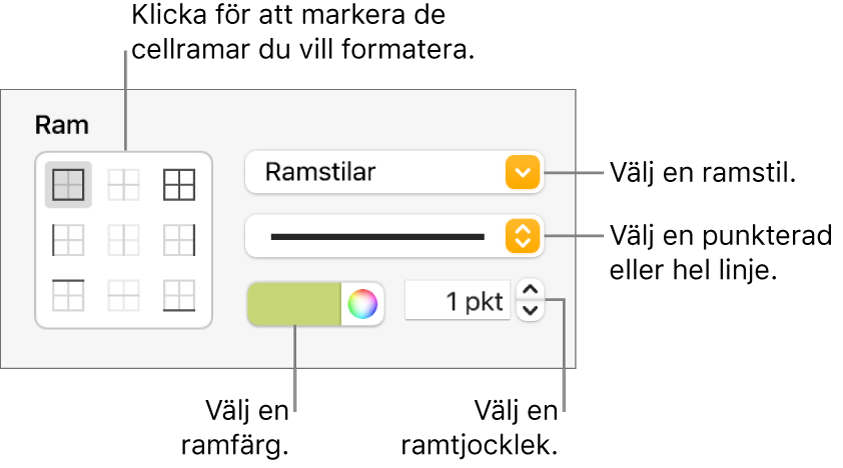
Ändra bakgrunden: Klicka på färgkällan under fyllningsavsnittet i sidofältet och välj sedan ett fyllningsalternativ. Läs mer i Fylla former och textrutor med färg eller en bild.
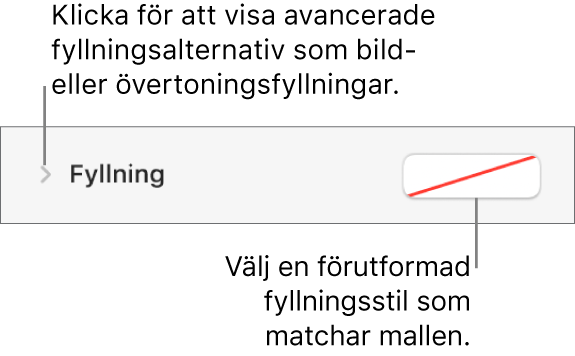
Du kan också skapa regler som automatiskt ändrar utseendet på en cell när värdet i cellen uppfyller vissa villkor. Läs mer i Markera celler villkorat.
Växla radfärger i en tabell
Klicka på tabellen så att den markeras. Klicka sedan på fliken Tabell i formatsidofältet
 .
.Markera kryssrutan Växlande radfärg i sidofältet och välj sedan en färg genom att klicka i färgkällan.
Radfärger växlar inte för rubrikkolumner. Rubrikkolumners utseenden baseras istället på den tabellstil du väljer.